Windows11系统上怎么截图 Windows11系统截图的操作方法
更新时间:2023-09-21 10:24:00作者:mei
平时大家在使用windows11系统时看到重要内容会截图保存,截图方式很多种,现在基本系统也内置有截图工具的,可以对屏幕各个区域进行截图,那么Windows11系统上怎么截图?关于此疑问,下面和大家带来Windows11系统截图的四种操作方法。
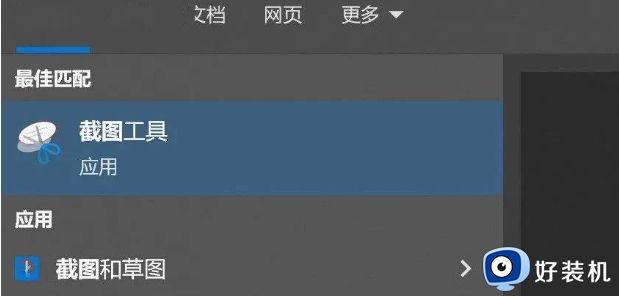
方法一、系统自带截图工具
1、点击开始菜单,应用里面找到Win11系统自带的截图工具。
2、可以通过快捷键Win+Shift+S开始截图。
3、点击右上方…设置截图工具。
4、自由设置截图。
5、截图完成,然后按开始菜单,找到画图工具。
6、打开画图工具,通过Ctrl+V得到所截的图片。然后点击文件,保存图片即可。
方法二、游戏截图工具
1、首先点击开始菜单,然后找到其中的“设置”;
2、在设置界面中找到”游戏“并点击选择进入,游戏设置界面左侧中选择“游戏栏”,在游戏栏的右侧找到“进行屏幕截图”,然后就可以自定义屏幕截图快捷键了。
方法三、printscreen键
键盘上的printscreen键按下后可以截取整个屏幕,但也需要通过粘贴到画图工具进行保存。

方法四、第三方软件
Qq、钉钉、微信等通讯工具的截图快捷键是ctrl+alt+a,浏览器的截图快捷键是ctrl+shift+x。
以上分享Windows11系统截图的操作方法,大家可以随意截取电脑屏幕页面保存,有需要的一起来操作设置。
Windows11系统上怎么截图 Windows11系统截图的操作方法相关教程
- windows11自带的截图工具无法使用怎么办 windows11截图工具用不了处理方法
- windows11屏幕截图怎么弄 windows11如何截屏
- 电脑windows11怎么截屏 windows11电脑截图的几种方法
- windows11截图快捷键有哪几种 windows11截图快捷键的使用方法
- win11截图工具怎么使用 windows11截图工具使用教程
- windows11如何实现长截屏 windows11进行长截屏的方法介绍
- windows11prtsc截图没反应怎么办 win11prtsc截图没反应的解决教程
- win11截屏的图片去哪里了 windows11截完图去哪里找
- windows11截图快捷键ctrl加什么 win11截屏快捷键介绍
- win11怎么截长图 win11截图怎么滚动截长图
- win11家庭版右键怎么直接打开所有选项的方法 win11家庭版右键如何显示所有选项
- win11家庭版右键没有bitlocker怎么办 win11家庭版找不到bitlocker如何处理
- win11家庭版任务栏怎么透明 win11家庭版任务栏设置成透明的步骤
- win11家庭版无法访问u盘怎么回事 win11家庭版u盘拒绝访问怎么解决
- win11自动输入密码登录设置方法 win11怎样设置开机自动输入密登陆
- win11界面乱跳怎么办 win11界面跳屏如何处理
win11教程推荐
- 1 win11安装ie浏览器的方法 win11如何安装IE浏览器
- 2 win11截图怎么操作 win11截图的几种方法
- 3 win11桌面字体颜色怎么改 win11如何更换字体颜色
- 4 电脑怎么取消更新win11系统 电脑如何取消更新系统win11
- 5 win10鼠标光标不见了怎么找回 win10鼠标光标不见了的解决方法
- 6 win11找不到用户组怎么办 win11电脑里找不到用户和组处理方法
- 7 更新win11系统后进不了桌面怎么办 win11更新后进不去系统处理方法
- 8 win11桌面刷新不流畅解决方法 win11桌面刷新很卡怎么办
- 9 win11更改为管理员账户的步骤 win11怎么切换为管理员
- 10 win11桌面卡顿掉帧怎么办 win11桌面卡住不动解决方法
